
Vuoi impostare una risposta automatica su WhatsApp per la tua azienda o per le tue esigenze di marketing su WhatsApp? Sei nel posto giusto. In questo articolo, spiegheremo che cos'è la risposta automatica di WhatsApp, come configurarla su WhatsApp Business App e WhatsApp Business API, e forniremo esempi di messaggi di risposta automatica WhatsApp.
Cos'è la risposta automatica di WhatsApp?
La risposta automatica in WhatsApp è una funzionalità che consente alle aziende di inviare messaggi automatizzati quando non sono disponibili per rispondere ai messaggi in arrivo di WhatsApp.
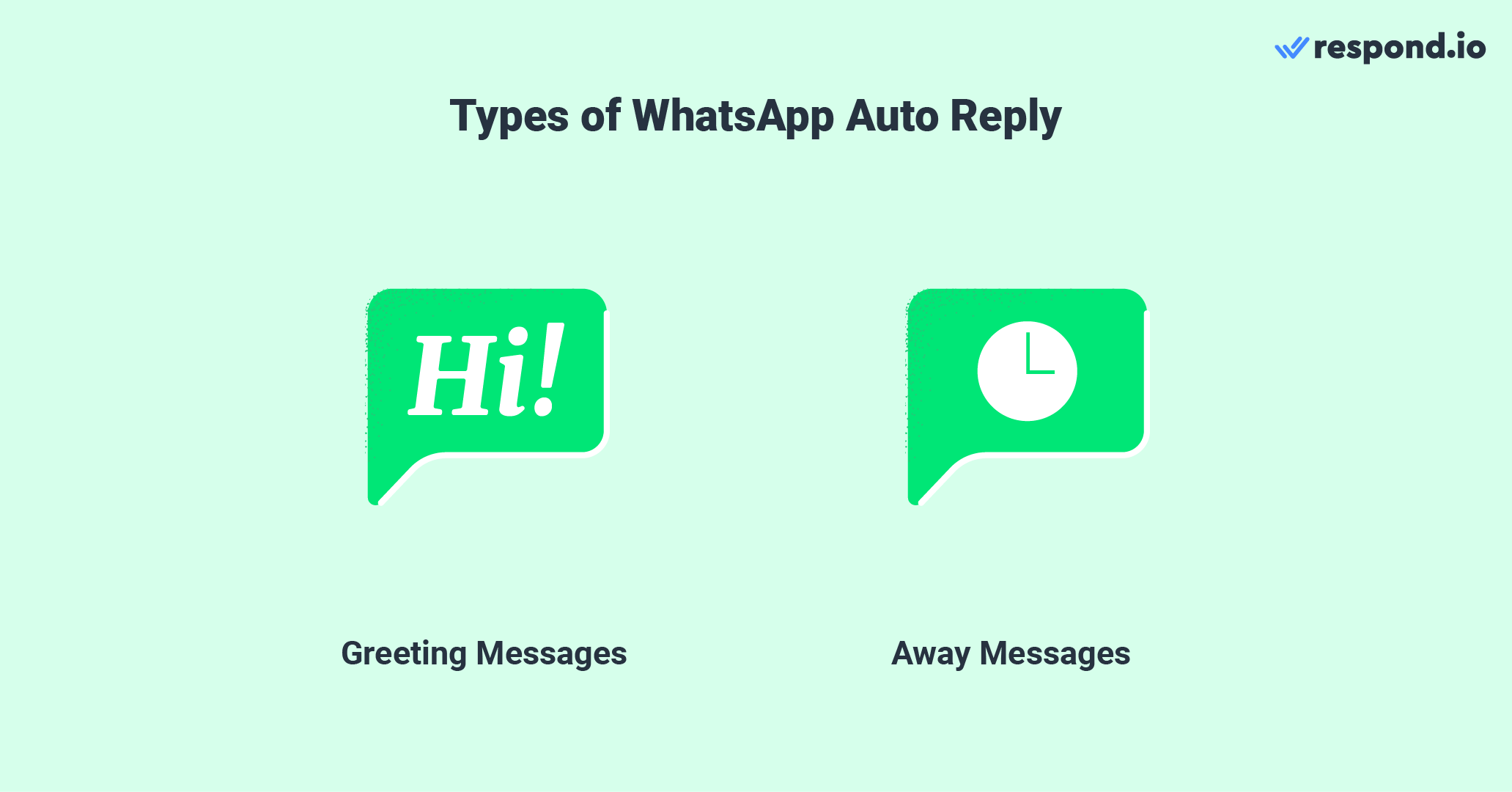
Ci sono 2 tipi comuni di messaggi di risposta automatica per WhatsApp:
Messaggi di benvenuto: messaggi che le aziende inviano quando i clienti iniziano una conversazione per la prima volta o dopo 14 giorni
Messaggi di assenza: messaggi che rispondono ai clienti al di fuori dell'orario lavorativo
Come imprenditore, i messaggi di risposta automatica sono una caratteristica utile. Nella sezione successiva, spiegheremo come aiuta il tuo business.
5 Vantaggi di WhatsApp Risposta automatica
Le persone si aspettano che la comunicazione tramite messaggistica istantanea sia immediata, indipendentemente dall'ora del giorno. Tuttavia, questo non è sempre possibile a causa di orari di funzionamento limitati, mancanza di personale, lunghe code di attesa e altro ancora.
WhatsApp ha lanciato una soluzione sotto forma di risposte automatiche. Le aziende possono migliorare il servizio clienti informando i clienti della loro disponibilità e migliorare i tempi di risposta per aumentare la soddisfazione dei clienti.
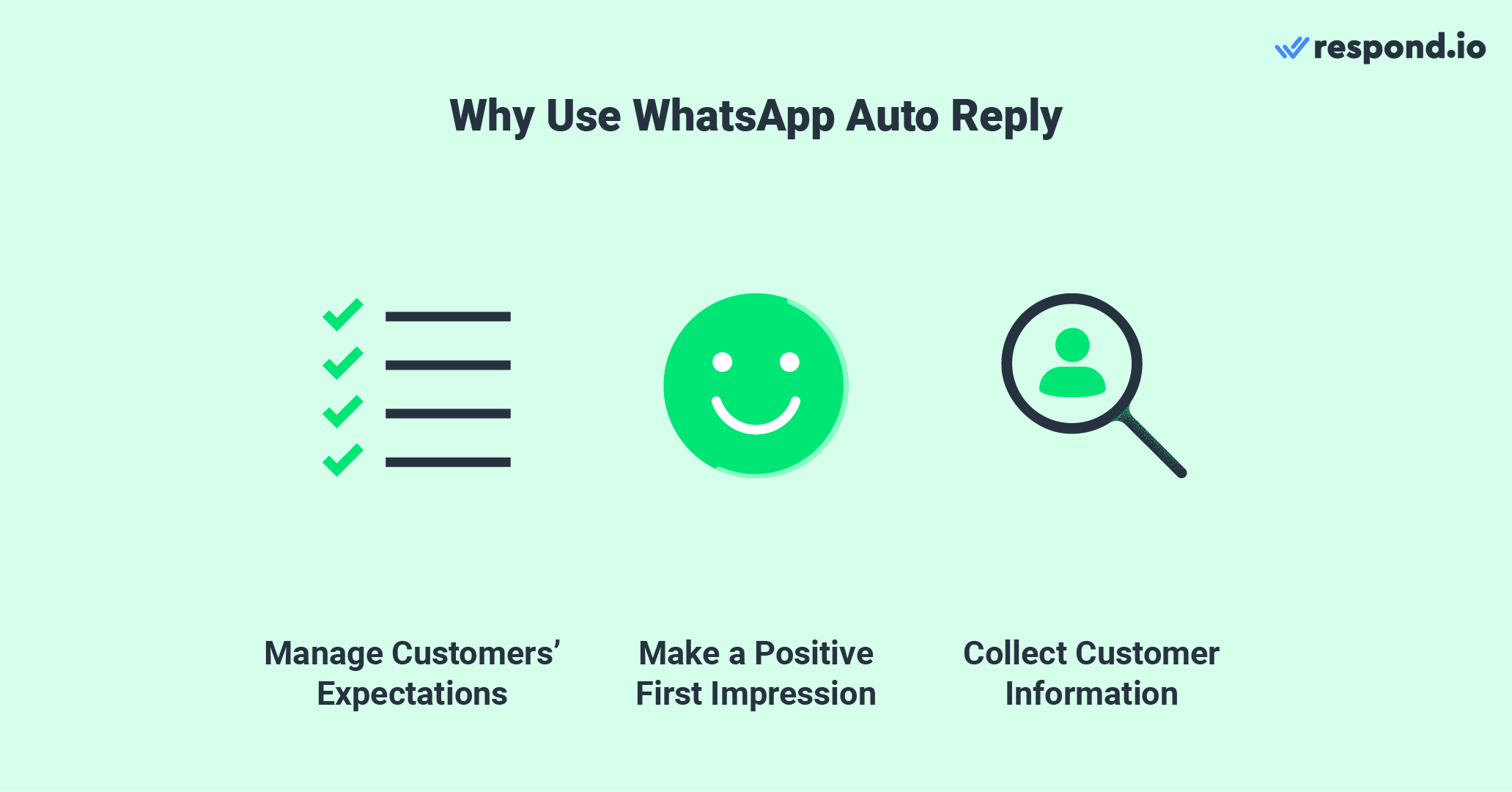
Ci sono molti vantaggi nell'utilizzare le risposte automatiche per WhatsApp, ma evidenzieremo solo i 3 principali.
1. Gestisci Le Attese Dei Clienti
Imposta le aspettative in termini di tempo di risposta informando i clienti sulla tua disponibilità.
2. Crea una prima impressione positiva
Le prime impressioni contano. Una qualità, risposta rapida a una richiesta del cliente imposta il tono per il resto del viaggio del cliente con la vostra azienda. Riduce le probabilità che il cliente abbandoni, diminuendo le possibilità di vendite perse.
3. Raccogliere Informazioni Cliente
Raccogli informazioni sui clienti con un sondaggio pre-chat per consentire agli agenti di seguire la conversazione.
Ma non è tutto. Abbiamo due vantaggi bonus che si sta per guadagnare dall'utilizzo di una risposta automatica WhatsApp.
4. Aumenta Opportunità Di Vendita
Automatizzando le risposte di routine, come le domande frequenti, le aziende possono garantire che non perdano mai un'opportunità di vendita, anche quando il tuo team non è disponibile. Le risposte automatiche possono aiutare a muovere un lead lungo il percorso del cliente con risorse minime.
5. Riduci Costo Lavoro
Automatizzando le risposte comuni, le aziende possono ridurre la necessità di un grande team di supporto, risparmiando sui costi del lavoro mantenendo al contempo un servizio clienti efficiente. Inoltre, le risposte automatiche possono gestire le richieste aumentate senza problemi durante le promozioni o i picchi stagionali senza richiedere risorse aggiuntive, garantendo un impegno costante anche durante i periodi ad alta domanda.
Trasforma le conversazioni in clienti con l'API ufficiale di WhatsApp di respond.io ✨
Gestisci le chiamate e le chat WhatsApp in un unico posto!
Come impostare la risposta automatica di WhatsApp sull'app WhatsApp Business.
Le aziende creano risposte automatiche per garantire ai clienti che non vengono trascurati nella gestione delle aspettative in termini di tempo di risposta e nel miglioramento dell'esperienza del cliente. Tuttavia, è disponibile solo per le soluzioni WhatsApp Business.
Le aziende possono impostare risposte automatiche per i messaggi in entrata su WhatsApp tramite:
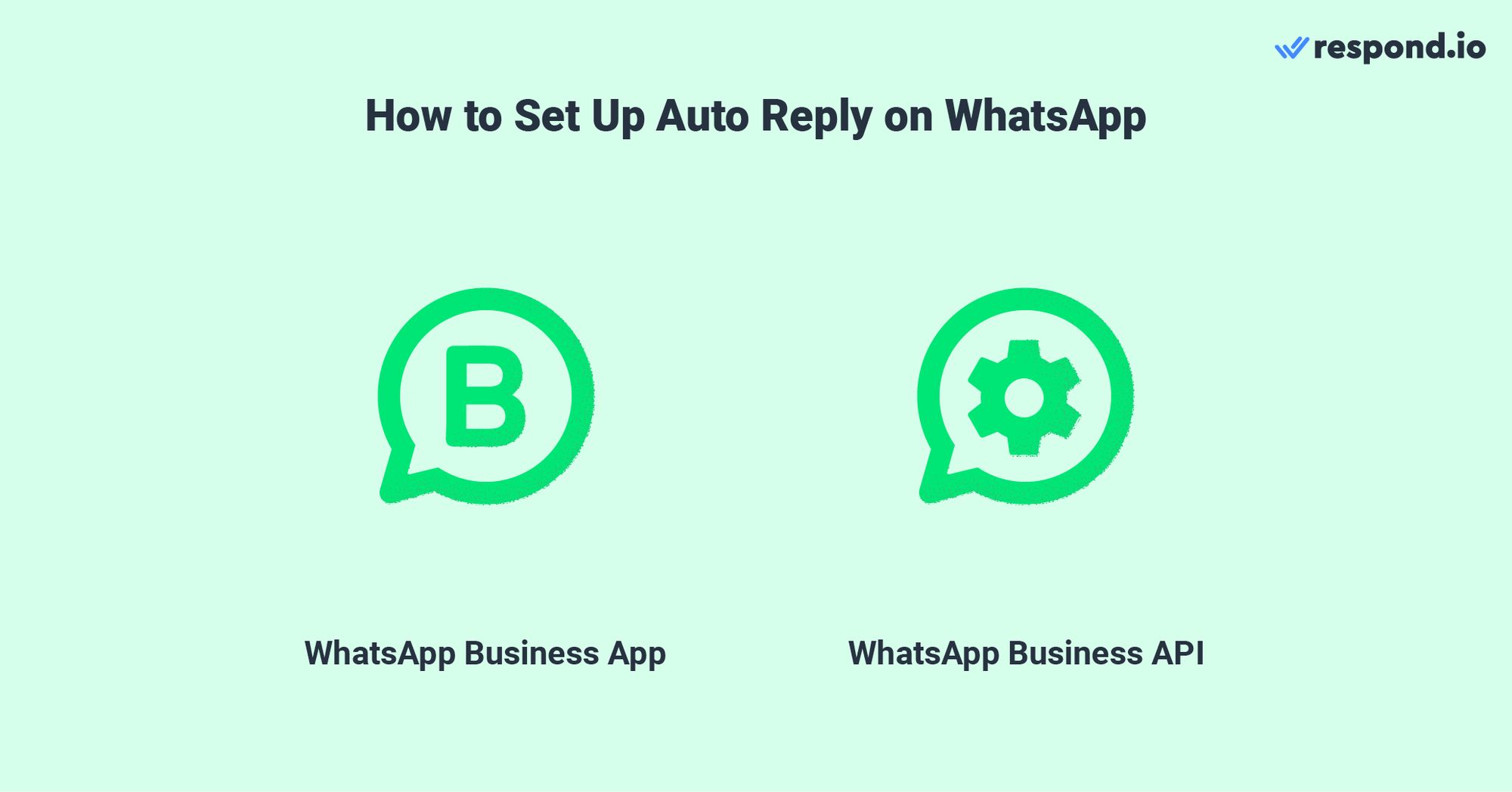
Cominciamo con l'app WhatsApp Business. Nell'app WhatsApp Business ci sono 2 tipi di messaggi di risposta automatica che puoi creare: messaggi di saluto e messaggi di assenza. Apri l'applicazione WhatsApp Business e segui i passaggi.
Imposta un messaggio di saluto
Passo 1: Vai a Strumenti aziendali
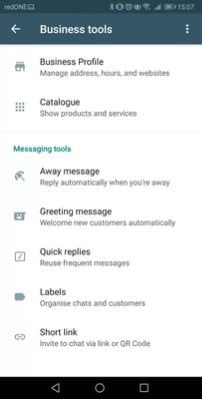
Passo 2: Abilita Messaggio Di Saluto
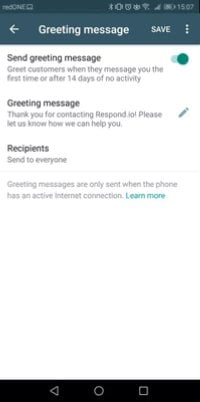
Passo 3: Crea il tuo messaggio
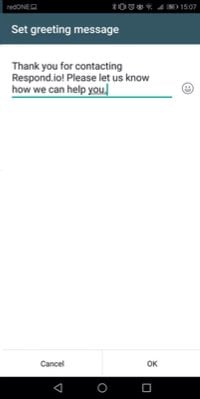
Passo 4: Scegli Destinatari
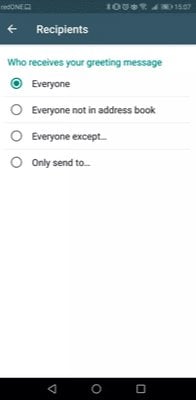
Imposta un messaggio Assente
Passo 1: Vai su Strumenti aziendali > Seleziona Messaggio di Assenza
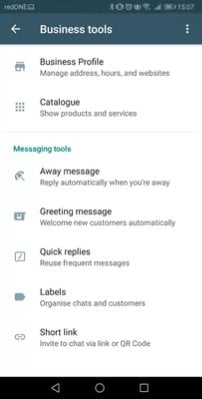
Passo 2: Personalizza il tuo messaggio
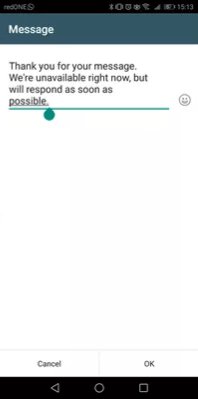
Passo 3: Imposta Il Tuo Programma
È possibile selezionare il tempo in cui i messaggi vengono inviati in tre modi.
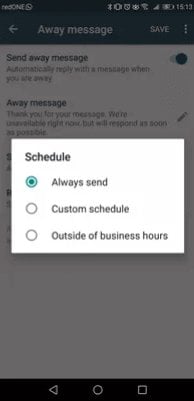
invia sempre: Usa questo se sei disponibile per un periodo prolungato.
Su un programma personalizzato: Questo è per le risposte automatiche che dovrebbero essere inviate ad una determinata ora del giorno.
Fuori dal tuo orario di lavoro: impostalo quando la tua azienda non è in funzione.
Passo 4: Scegli i destinatari
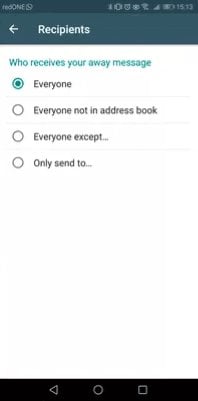
Questo è sufficiente se stai gestendo una piccola azienda. Tuttavia, ci sono limitazioni se si desidera scalare o bisogno di funzioni di automazione più potenti.
4 Limitazioni di WhatsApp Risposta automatica con WhatsApp Business App
Anche se le risposte automatiche WhatsApp hanno molto da offrire alle imprese, dovrebbero essere consapevoli delle loro carenze pure. Diamo un'occhiata subito dopo.
Le opzioni di personalizzazione sono limitate.
Mentre è possibile personalizzare i messaggi, possono solo andare così lontano. Le opzioni di personalizzazione sono limitate a elementi come il nome del cliente. Alla fine della giornata, c'è solo così tanto WhatsApp Business App può fare.
La sua funzione di risposta automatica può solo accogliere un nuovo cliente e annunciare che la tua azienda è chiusa e quando aspettarsi una risposta. La funzione di risposta automatica può solo dare il benvenuto a un nuovo cliente e annunciare che la tua azienda è chiusa e quando aspettarsi una risposta.
Le risposte automatiche funzionano solo come risposta iniziale.
Non possono seguire le richieste dei clienti. Non possono seguire le richieste dei clienti. Assicurati che i tuoi clienti sappiano che un agente seguirà con loro nel messaggio di risposta automatica.
Rischio di erronea comunicazione
Mentre le risposte automatiche sono progettate per garantire risposte rapide, l'invio di risposte generiche potrebbe non indirizzare la domanda del cliente con precisione, causando frustrazione o confusione. Le risposte automatiche su WhatsApp Business App non sono in grado di adattarsi a mutare i contesti o chiarire i messaggi ambigui dei clienti, che spesso richiedono un intervento manuale.
Analisi e informazioni limitate
Non c'è modo di monitorare le prestazioni delle risposte automatiche sulla WhatsApp Business App. Metodiche come il numero di messaggi inviati o tassi di engagement non sono disponibili sull'app
Quindi, come possono le imprese superare queste limitazioni sull'app WhatsApp Business?
La soluzione? Usa API WhatsApp per Risposte Automatiche
IntegrareWhatsApp API con un chatbot come l'AI Agent di respond.io è la miglior opzione per le aziende di medie e grandi dimensioni. Ecco alcuni motivi per i quali sia.
Opzioni Avanzate Di Personalizzazione
WhatsApp API consente opzioni di personalizzazione avanzate, il che significa che è possibile adattare le risposte a specifiche esigenze e preferenze del cliente, migliorando l'esperienza utente. Inoltre, puoi anche configurare messaggi pianificati su WhatsApp e messaggi di massa su WhatsApp a seconda delle tue necessità.
Tempo Di Risposta Ridotto
I chatbot possono fornire risposte immediate alle richieste dei clienti, migliorando l'esperienza complessiva del cliente e prevenendo la frustrazione dovuta a lunghi tempi di attesa.
Miglioramento della cura dei lead e del coinvolgimento.
L'API WhatsApp supporta funzionalità avanzate di automazione che permettono alle aziende di gestire efficacemente i lead e coinvolgere i clienti durante tutto il loro percorso. Invia messaggi tempestivi per guidare i lead attraverso l'imbuto di vendita o fornire informazioni aggiuntive.
Integrazione con altri strumenti per flussi di lavoro senza soluzione di continuità.
L'API WhatsApp si integra perfettamente con vari strumenti aziendali, consentendo flussi di lavoro efficienti e un'esperienza cliente unificata. Integra software come CRM e piattaforme di e-commerce e altri software di automazione come Zapier e Make, ricordando di assicurarti che siano un WhatsApp CRM!
Automazione avanzata con l'AI Agent di respond.io.
Per automazioni ancora più potenti, puoi utilizzare l'AI Agent di respond.io. A differenza di semplici chatbot o risposte automatiche di base, gli AI Agents sono completamente autonomi: gestiscono conversazioni complesse, attingono a fonti di conoscenza, raccolgono informazioni e attivano azioni all'interno dei flussi di lavoro.
Escalation a umani: Gli AI Agents rilevano quando una conversazione richiede assistenza umana ed eseguono automaticamente l'escalation al membro del team appropriato, garantendo passaggi fluidi.
Cattura e aggiornamenti dei lead: Raccolgono informazioni sui lead come nomi, email, preferenze e intenzioni, aggiornando i campi contatto e stadi del ciclo di vita in tempo reale.
Follow-up automatizzati e spinte: Gli AI Agents possono inviare spinte contestuali e follow-up, mantenendo le conversazioni fluide senza intervento manuale.
Chiusura e sintesi delle conversazioni: Possono chiudere automaticamente conversazioni e generare sintesi concise per i follow-up, mantenendo la tua casella di posta organizzata e fornendo al tuo team il contesto di cui ha bisogno.
Questo consente alle aziende di fornire supporto personalizzato 24/7, gestire i lead in modo efficiente e mantenere il coinvolgimento, ben oltre ciò che le semplici risposte automatiche possono raggiungere.
Come impostare la risposta automatica di WhatsApp con l'API WhatsApp in 4 passaggi.
In questa sezione, ti mostreremo come impostare le risposte automatiche su WhatsApp API su respond.io, un software di gestione delle conversazioni dei clienti basato su AI.
Passo 1: Collega il tuo account WhatsApp all'API.
Dovrai collegare un WhatsApp API Account a respond.io. Non hai ancora un account API WhatsApp? Ecco come ottenerne uno in pochi minuti.
Passo 2: Crea modelli di risposta automatica
Una volta fatto, apri respond.io e naviga su Workflows > Tutti i modelli.
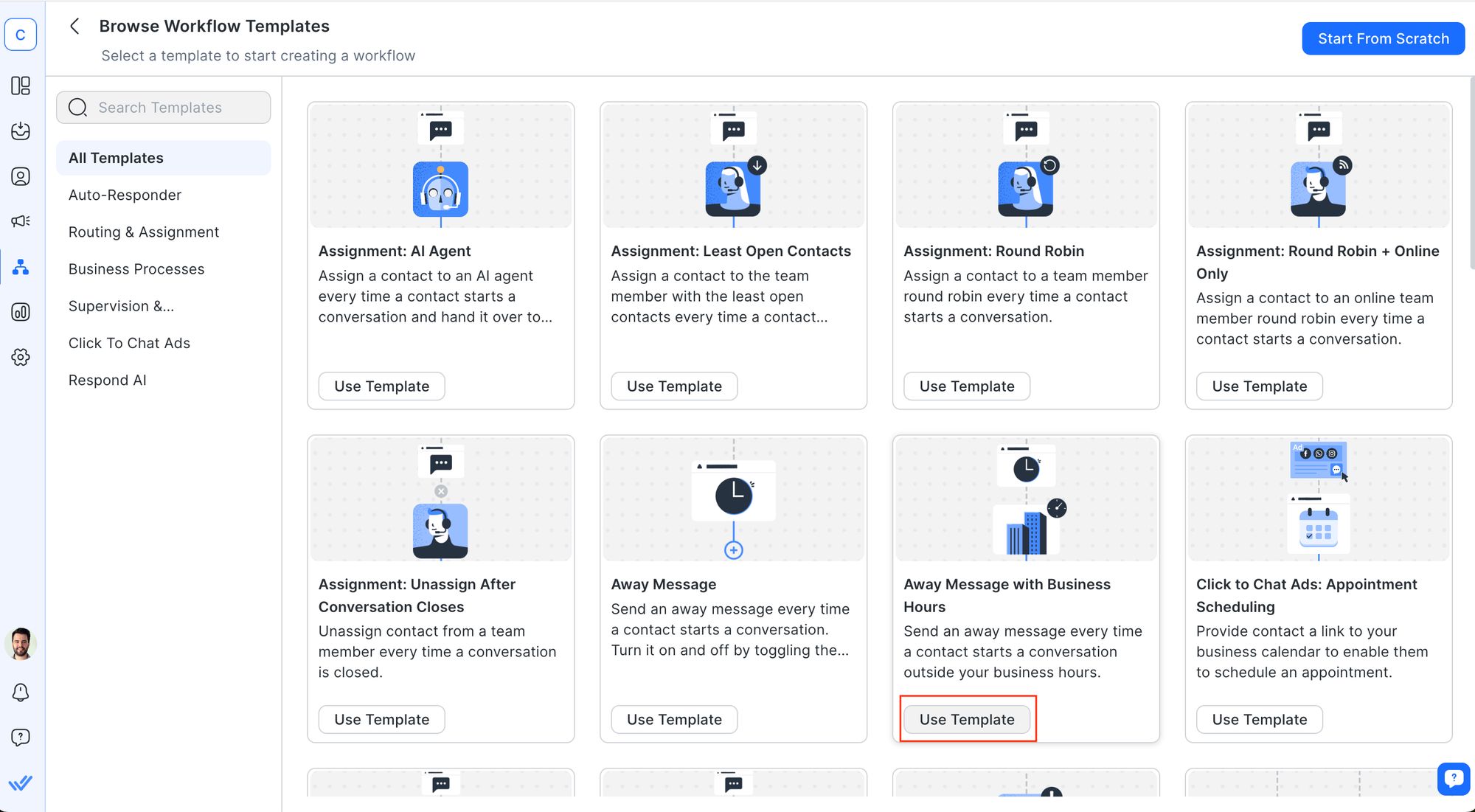
Anche se puoi costruire un Workflow da zero, questo modello di Workflow ti aiuterà a iniziare facilmente con un chatbot di risposta automatica di WhatsApp.
Passo 3: Aggiungi Risposte Automatiche alle Automazioni del Workflow
Qui potrai leggere la descrizione del modello e visualizzare la bozza del Workflow. Come puoi vedere, questo modello è dotato di un messaggio di benvenuto e di un messaggio di assenza che si attiveranno in base agli orari di lavoro della tua azienda.
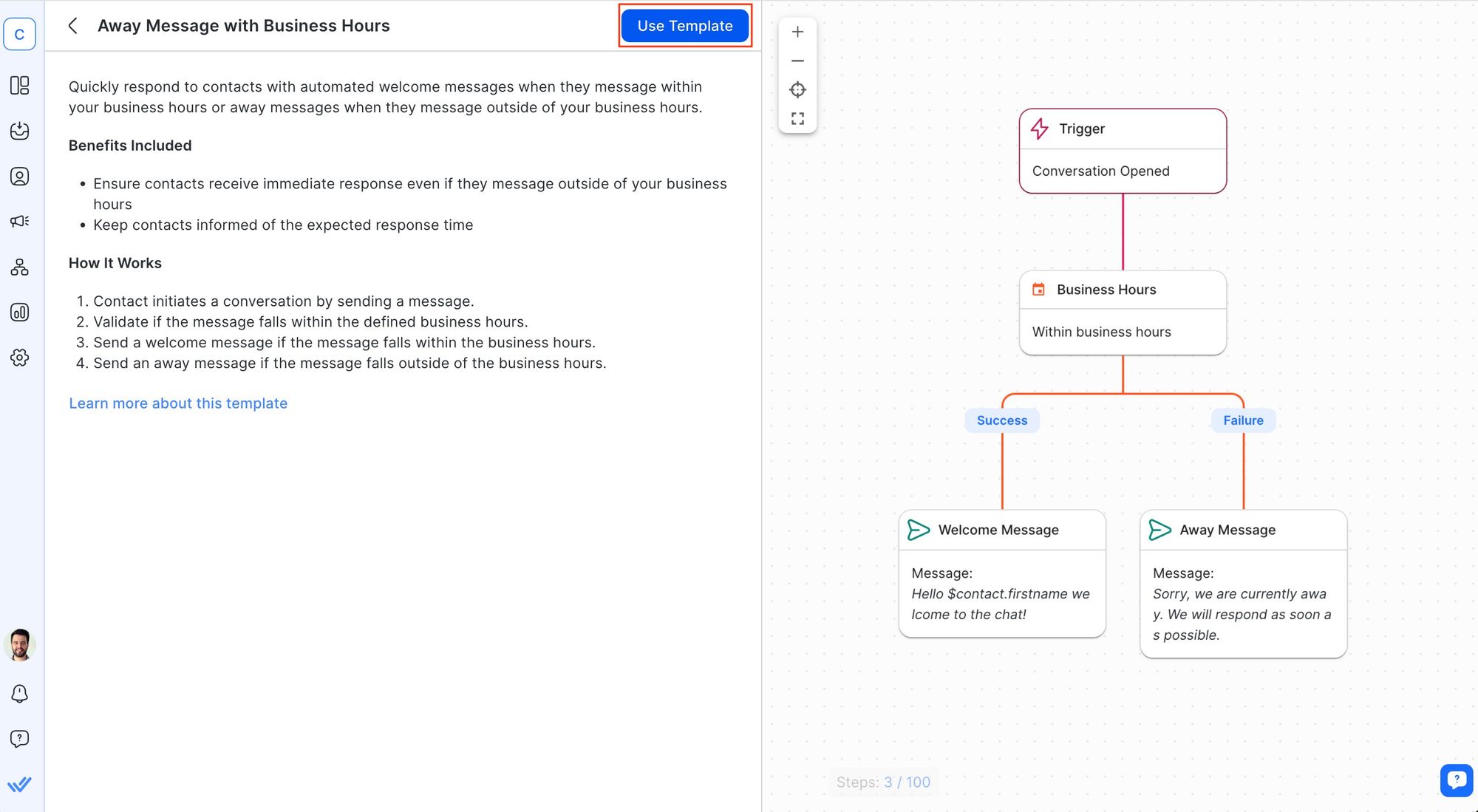
Puoi personalizzare praticamente qualsiasi cosa nel tuo Workflow. Inizia specificando il tuo orario di lavoro nel Data & Ora Passaggio. Poi, modifica i messaggi di benvenuto e di assenza.
Passo 4: Prova e ottimizza le tue risposte automatiche
Infine, dovresti esaminare le prestazioni delle tue risposte automatiche. Se i clienti hanno reagito male alle risposte automatiche, dovresti modificare il testo. Ripeti questo processo finché non ottieni il risultato desiderato.
Puoi anche utilizzare l'AI Agent di respond.io per rispondere automaticamente alle richieste dei clienti e instradarle ai team appropriati.
Con questo, hai creato un semplice Workflow di risposta automatica di WhatsApp per gestire i messaggi in arrivo.
Cosa succede se non voglio perdere l'app WhatsApp Business?
Per utilizzare l'API di WhatsApp, le aziende hanno tipicamente bisogno di un numero di telefono che non sia collegato a un account WhatsApp esistente e di un Meta Business Portfolio. Poi, sceglieranno un fornitore di soluzioni WhatsApp Business (BSP), come respond.io, per avere accesso a un account API di WhatsApp.
Tuttavia, comprendiamo che passare dall'app WhatsApp Business all'API può sembrare un grande cambiamento — specialmente se sei abituato all'app e non vuoi rischiare di perdere la cronologia delle chat o l'elenco dei contatti. Ecco perché la Coesistenza di WhatsApp è una vera rivoluzione.
Ti permette di utilizzare lo stesso numero di telefono sia per l'app WhatsApp Business che per l'API di WhatsApp. Puoi mantenere la tua interfaccia familiare, continuare ad accedere alla cronologia delle chat sull'app e comunque sbloccare i vantaggi dell'API di WhatsApp su respond.io - inclusi più utenti, automazione, integrazioni CRM, assistenza basata su AI e altro.
Quindi, se sei esitante a investire completamente nell'API, questa nuova funzione ti consente di provarla senza alcun impegno. Puoi sempre tornare a utilizzare solo l'app se necessario.
Vuoi iniziare? Registrati per un account gratuito respond.io e vivi il meglio di entrambi i mondi.
Ora che sai come impostare la risposta automatica in WhatsApp, sei pronto a partire, giusto? Non finché non consideri le migliori pratiche quando ne crei una.
5 Migliori Pratiche per la Risposta Automatica di WhatsApp
È fondamentale ottenere ogni messaggio giusto, anche per le risposte automatiche. Evita messaggi impersonali o generici, poiché i clienti si aspetteranno un'interazione che sembri umana. Ecco 5 pratiche che puoi seguire per creare un semplice ma efficace messaggio di risposta automatica:
1. Riconoscere la Ricezione del Messaggio del Cliente
Utilizza messaggi di risposta automatica per riconoscere la ricezione del messaggio di un cliente, assicurandoti che sia stato ricevuto e che sarà trattato.
2. Fornire un Chiaro Orario per il Follow-up
Fai sapere agli utenti se possono aspettarsi una risposta durante l'orario lavorativo o se ci sarà un ritardo. Specifica questo ritardo ed evita frasi come “Ti contatteremo il prima possibile.”
3. Mantieni i Messaggi Chiari e Concisi
Tieni le risposte brevi e dirette. Includi solo le informazioni essenziali presentate in modo chiaro e facile da comprendere.
4. Personalizza Ogni Messaggio
Fai sentire ogni messaggio personale. Usa il nome del tuo cliente e altri dettagli pertinenti per inviare messaggi personalizzati. Su respond.io, puoi utilizzare segnaposto chiamati variabili dinamiche per includere nomi dei clienti, date, numeri d'ordine e altro.
5. Mantieni il Tono e la Voce del Tuo Marchio
Assicurati che i tuoi messaggi di risposta automatica WhatsApp riflettano la voce unica del tuo marchio. Adatta il tono, la lingua e i contenuti per allinearti alla personalità e ai valori del tuo marchio, migliorando il riconoscimento del cliente.
Tenendo a mente queste migliori pratiche, ti abbiamo fornito esempi di messaggi che puoi utilizzare per varie situazioni.
18 Messaggi di Esempio per la Risposta Automatica di WhatsApp:
Una risposta automatica di WhatsApp dovrebbe essere adattata a situazioni diverse o risultati desiderati. Ecco 18 esempi di messaggi di risposta automatica WhatsApp che dovresti utilizzare.
Messaggi di Benvenuto
"Ciao 👋! Grazie per aver contattato [nome aziendale]. Come possiamo assisterti oggi?"
"Ciao! Benvenuto su [nome aziendale]. Abbiamo tutte le tue esigenze IT sotto un unico tetto. Iniziamo! 😃"
"Saluti da [nome aziendale]! Siamo qui per aiutarti. Dicci di più su cosa stai cercando."
Messaggi Fuori Orario
“Ehi lì [nome]! Grazie per averci contattato. Attualmente siamo fuori ufficio. Ti contatteremo il prima possibile.”
“Ci hai raggiunto mentre siamo lontani. 😟 Siamo disponibili tutti i giorni dalle 9:00 a.m. fino alle 18:00. Saremo felici di assisterti quando saremo tornati.”
"Ciao! Grazie per averci scritto. Attualmente siamo via per il fine settimana. Per questioni urgenti, contatta [inserire dettagli di contatto di emergenza]."
Auguri di Festa
“Buon Natale!🎅🎄Siamo lontani nei prossimi giorni e torneremo il [data]. Non vediamo l'ora di servirti quando saremo tornati. 🙂”
“Saluti di Stagione da parte di tutti noi in [Nome della tua azienda]! Ti auguriamo gioia, salute e felicità in questa stagione di feste. Come possiamo aiutarti oggi?”
Buone Feste [nome]! Digita [codice] al momento del pagamento per richiedere il tuo [sconto] oggi!”
Messaggi di Acquisizione Lead
“Vuoi saperne di più su [Il tuo prodotto/servizio]? Lascia i tuoi dettagli e ti invieremo tutto ciò che devi sapere!”
“Ehi, ciao! 👋 Ci piacerebbe condividere offerte esclusive e aggiornamenti con te. 🛍️ Facci sapere quale prodotto ti interessa per rimanere aggiornato! 🔄”
“Vuoi offerte extra? Hai domande o hai bisogno di ulteriori informazioni? 🤓 Lascia i tuoi dati qui e ti contatteremo in un attimo! ⏳”
Richieste di Feedback
“Apprezziamo la tua opinione! 🗣️ Come è stata la tua esperienza con noi? Faccelo sapere in modo da poterti servire meglio. 👍”
“Come siamo andati oggi? Faccelo sapere: ci vorrà solo un attimo e ci aiuterà a migliorare le tue esperienze future!”
“Speriamo che ti sia piaciuto [prodotto/servizio specifico]! Dicci cosa ne pensi—stiamo sempre cercando di migliorare.”
Aggiornamenti Prodotto o Servizio
"Ehi, ciao! Grazie per averci contattato. Controlla il nostro nuovo prodotto caldo [inserire nome del prodotto e link]. Ordina ora e ricevi il 10% di sconto sul tuo primo acquisto!"
“Notizie emozionanti! 🎉 Abbiamo appena lanciato [Nuovo prodotto/servizio]. Dai un'occhiata e facci sapere cosa ne pensi!”
“Grandi notizie! 🗞️ Abbiamo qualcosa di speciale per te: [Aggiornamento del prodotto/servizio]. Pronto a provarlo? 🌟”
Non sono sufficienti? Non preoccuparti. Abbiamo un articolo che include ancora più esempi di messaggi di risposta automatica su WhatsApp che puoi utilizzare come ispirazione.
Come puoi vedere, impostare le risposte automatiche su WhatsApp è più che una semplice comodità. È una mossa strategica per migliorare l'interazione con i clienti. Con i nostri esempi e linee guida, sei ben equipaggiato per creare risposte automatiche che risuonano con i tuoi clienti e riflettono la voce unica del tuo marchio.
Quindi, cosa stai aspettando? Inizia a inviare messaggi di risposta automatica su WhatsApp sulla principale Piattaforma AI Conversazionale e partner Meta Business certificato. Registrati per un account gratuito respond.io e collega il tuo account API WhatsApp per iniziare oggi.
Trasforma le conversazioni in clienti con l'API ufficiale di WhatsApp di respond.io ✨
Gestisci le chiamate e le chat WhatsApp in un'unica posizione!
FAQ e risoluzione problemi
1. Posso personalizzare i messaggi di risposta automatica di WhatsApp per clienti diversi?
Sì, puoi, ma solo con l'API WhatsApp. Su respond.io, puoi impostare un Workflow per segmentare i messaggi a diversi pubblici.
2. Posso programmare risposte automatiche per orari specifici?
Sì. Sull'app WhatsApp Business, puoi impostare un programma solo per i messaggi di assenza. Con l'API di WhatsApp, puoi inviare risposte automatiche in qualsiasi momento per qualsiasi tipo di situazione, inclusi i messaggi di assenza, broadcast promozionali, prenotazioni di appuntamenti e altro.
3. C'è un limite al numero di risposte automatiche che posso inviare?
Non ci sono limiti sull'app WhatsApp Business. Tuttavia, con l'API di WhatsApp, c'è un limite per l'invio di messaggi iniziati dall'azienda.
4. È possibile personalizzare le risposte automatiche per clienti diversi?
Sì. Sull'app WhatsApp Business, puoi impostare il pubblico per ricevere i tuoi messaggi di saluto o di assenza. Con l'API di WhatsApp, puoi segmentare il pubblico in base a fattori come se sono stati acquisiti da un annuncio, clienti abituali o hanno risposto a un broadcast.
5. Le risposte automatiche sono disponibili per le chat di gruppo?
Sì, puoi impostare risposte automatiche per le chat di gruppo sull'app WhatsApp Business. Attualmente, l'API WhatsApp non supporta le chat di gruppo, quindi non puoi inviare risposte automatiche lì.
6. Quali sono gli errori comuni da evitare nelle risposte automatiche?
Evita risposte generiche. Cerca di personalizzare i tuoi messaggi dove puoi. Su respond.io, puoi usare variabili dinamiche per includere il nome del cliente, i dettagli di contatto o anche il nome del tuo agente.
Assicurati che la tua risposta automatica sia pertinente. Inviare un messaggio non pertinente può causare la segnalazione o addirittura il ban del tuo account.
Non promettere tempi di risposta eccessivi. Impegnarsi a tempi di risposta irrealistici può causare abbandoni da parte dei clienti e costruire una percezione negativa della tua attività.
7. Come posso usare gli AI Agent per seguire le risposte automatiche?
Se le conversazioni restano in sospeso in attesa di una risposta del cliente, puoi impostare il tuo AI Agent per sollecitarli con una domanda di follow-up pertinente. Ad esempio, l'AI Agent di respond.io va oltre semplici solleciti basati sul tempo o trigger del workflow. Utilizza la cronologia delle conversazioni per comprendere il proprio contesto e determinare quando e come seguire. Questa comprensione aiuta a evitare di contattare i clienti i cui problemi sono già stati risolti e a inviare solleciti personalizzati e simili a quelli umani al momento giusto.
8. Come possono le chat degli AI Agent fornire risposte automatiche più umane?
Gli AI Agents su respond.io tengono conversazioni naturali, simili a quelle umane, comprendendo intenti, contesto e tono, non solo seguendo script. Conversano fluidamente su WhatsApp, Messenger, Instagram, TikTok e altro, attingendo al contesto dalla cronologia delle conversazioni e rispondendo secondo le tue regole o criteri.
Per farle suonare ancora più umane:
Definisci una persona AI con un tono che si adatta al tuo marchio.
Utilizza indicatori di digitazione per imitare vere pause di risposta.
Aggiungi brevi ritardi nelle risposte per evitare risposte immediate, simili a quelle di un bot.
Forniscilo di fonti di qualità affinché le risposte siano accurate e contestuali.
Consenti passaggi umani per argomenti complessi o delicati.
Il risultato: conversazioni rapide e naturali che sembrano genuinamente umane — anche quando non lo sono.
9. In che modo gli agenti AI migliorano i tempi di risposta rispetto alle risposte automatiche di base?
Le risposte automatiche inviano un solo messaggio. Gli agenti AI possono:
Rispondere alle domande all'istante
Gestire note vocali e chiamate
Effettuare follow-up automaticamente
Aggiornare i dettagli del contatto e le fasi del ciclo di vita
Mantenere le conversazioni in corso senza intervento di un agente
Il motore AI aggiornato di Respond.io rende le risposte ancora più rapide elaborando solo i passaggi necessari per ogni attività — riducendo errori e calcoli non necessari.
10. Le risposte automatiche possono sostituire completamente gli agenti umani?
No. Le risposte automatiche sono utili per le prime risposte, ma non sufficienti per domande complesse. Gli agenti AI colmano il divario gestendo la maggior parte delle conversazioni in modo autonomo e passando la conversazione a un agente umano immediatamente quando necessario. Respond.io garantisce una presa in carico pulita e in tempo reale — l'AI smette di rispondere nel momento in cui un agente si unisce — così i clienti non ricevono mai messaggi contrastanti.
Approfondimenti
Vuoi scoprire di più su come WhatsApp può avvantaggiare la tua azienda? Dai un'occhiata a questi articoli qui sotto:






































 Elettronica
Elettronica Moda E Abbigliamento
Moda E Abbigliamento Mobili
Mobili Gioielli e Orologi
Gioielli e Orologi
 Attività dopo scuola
Attività dopo scuola Sport e fitness
Sport e fitness
 Centro benessere
Centro benessere Clinica dentale
Clinica dentale Clinica medica
Clinica medica
 Servizi di pulizia domestica e governante
Servizi di pulizia domestica e governante Fotografia e videografia
Fotografia e videografia
 Concessionaria auto
Concessionaria auto
 Agenzia di viaggio e operatore turistico
Agenzia di viaggio e operatore turistico




